
Sie können Ihre Fitnessdaten direkt über die Apple Watch oder das iPhone mit Ihren Freunden und Ihrer Familie teilen. Auf diese Weise können Sie Ihren Lieben mitteilen, wie nah Sie Ihren Zielen sind und wie viele Erfolge und Übungen Sie in der Vergangenheit absolviert haben.
Wenn Sie Ihre Fitnessaktivität mit jemandem teilen, können Sie auch die geteilte Aktivität der Person sehen, mit der Sie Ihre Aktivität geteilt haben. Mit dieser Funktion können Sie also nicht nur Ihre Aktivitätsdaten mit Freunden und Familie teilen, sondern auch Ihre Fortschritte mit Ihrem Personal Trainer oder Coach teilen.
Sie können Ihren Fitnessfortschritt über die Apple Watch teilen, indem Sie die Digital Crown auf Ihrer Uhr drücken und die Aktivitäts-App aus der Liste der Apps auf dem Bildschirm auswählen.

Wenn die Events-App geöffnet wird, werden Ihre Event-Klingeltöne auf dem Bildschirm angezeigt. Wischen Sie von hier aus auf diesem Bildschirm von rechts nach links.

Sie gelangen nun zum Freigabebildschirm. Scrollen Sie hier nach unten und tippen Sie auf „Freunde einladen“.
 Scrollen Sie im nächsten Bildschirm durch Ihre Kontaktliste und tippen Sie auf den Kontakt, mit dem Sie Fitnessdaten teilen möchten.
Scrollen Sie im nächsten Bildschirm durch Ihre Kontaktliste und tippen Sie auf den Kontakt, mit dem Sie Fitnessdaten teilen möchten.
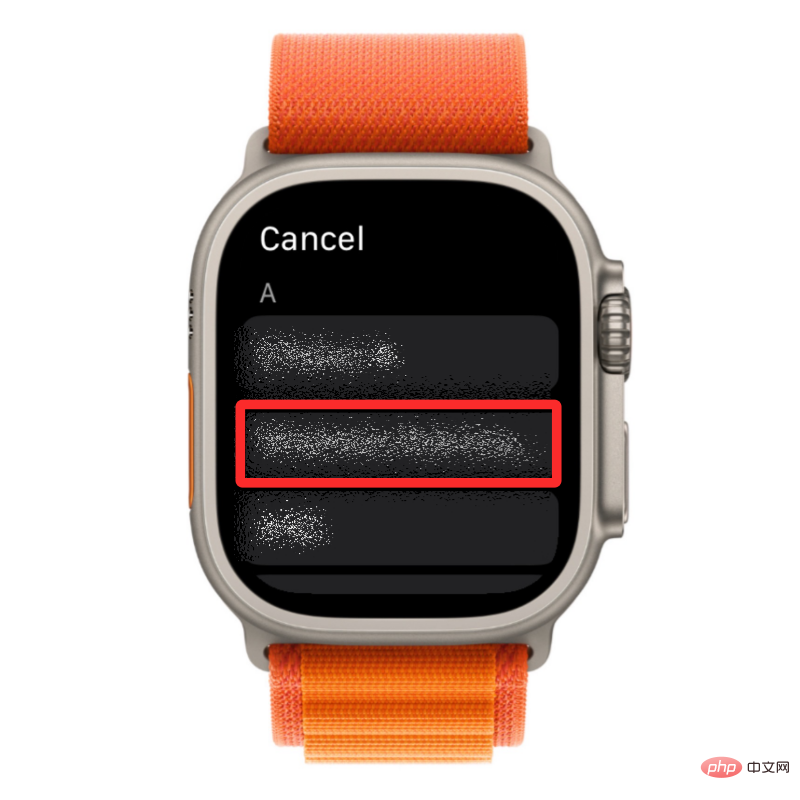 Wenn Sie dies tun, wird eine Einladung an den ausgewählten Kontakt gesendet und Sie sollten seinen Namen im Abschnitt „Eingeladen“ auf dem Freigabebildschirm sehen können.
Wenn Sie dies tun, wird eine Einladung an den ausgewählten Kontakt gesendet und Sie sollten seinen Namen im Abschnitt „Eingeladen“ auf dem Freigabebildschirm sehen können.
 Von Ihrem iPhone
Von Ihrem iPhone
 Wenn die App geöffnet wird, tippen Sie auf die Registerkarte
Wenn die App geöffnet wird, tippen Sie auf die Registerkarte
 Tippen Sie im angezeigten freigegebenen Bildschirm auf das Symbol „Freund hinzufügen“ in der oberen rechten Ecke. Dieses Symbol wird mit dem Logo der Person und einem +-Zeichen gekennzeichnet.
Tippen Sie im angezeigten freigegebenen Bildschirm auf das Symbol „Freund hinzufügen“ in der oberen rechten Ecke. Dieses Symbol wird mit dem Logo der Person und einem +-Zeichen gekennzeichnet.
Tippen Sie im nächsten Bildschirm auf das
+-Symbol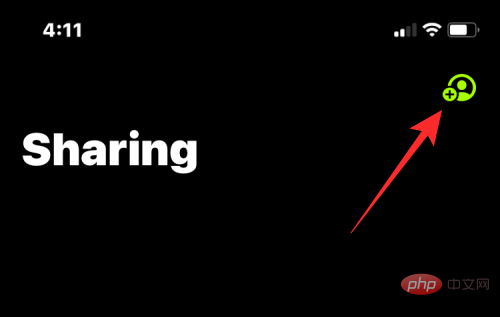 in der oberen rechten Ecke.
in der oberen rechten Ecke.
Geben Sie im Bildschirm „Ereignis teilen“ im Abschnitt „An“ die Namen oder Kontaktinformationen der Personen ein, mit denen Sie das Ereignis teilen möchten. Wählen Sie in den angezeigten Suchergebnissen Ihren bevorzugten Kontakt aus.
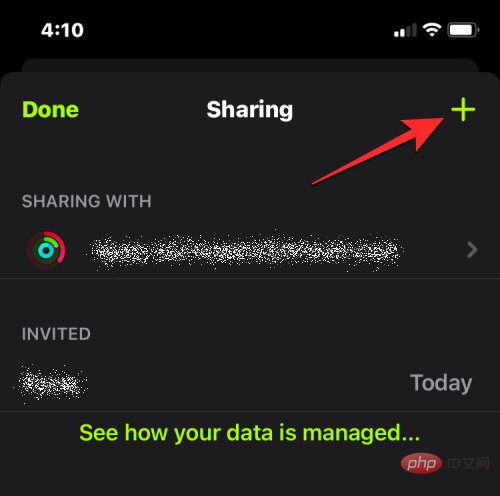
Senden. 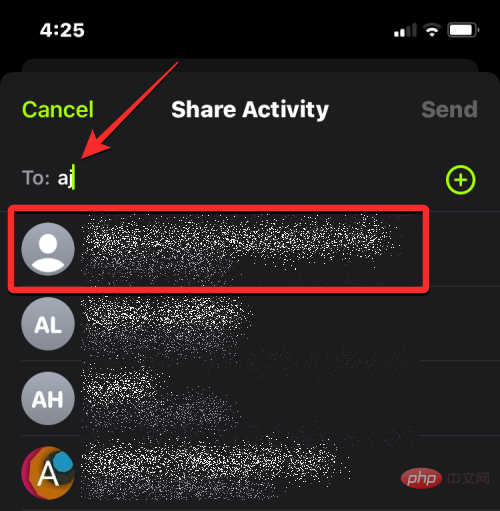
Wenn Sie dies tun, wird eine Einladung an den ausgewählten Kontakt gesendet und Sie sollten seinen Namen im Abschnitt „Eingeladen“ auf dem Freigabebildschirm sehen können.
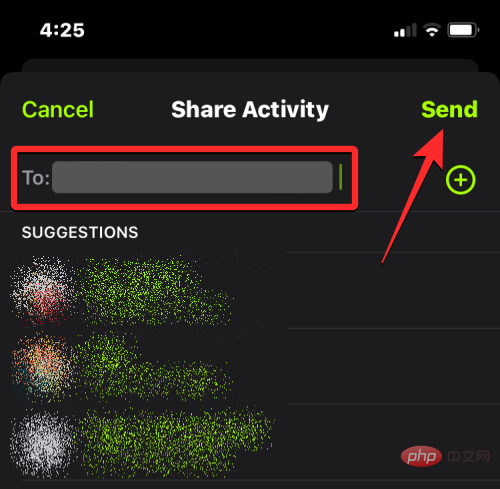
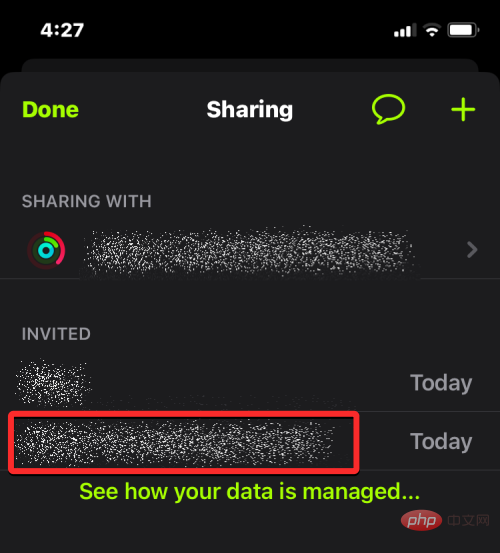 Sie können Ihre Fitnessaktivitäten mit mehreren Benutzern gleichzeitig teilen. Wenn Sie sie zur Aktivitätsfreigabe hinzufügen, können Sie deren Aktivitätsfortschritt auch auf Ihrer Apple Watch und Ihrem iPhone anzeigen. Derzeit ermöglicht Apple Ihnen, Ihre Aktivitäten mit bis zu 40 Freunden zu teilen. Wenn Sie mit der Anzahl der Personen, mit denen Sie Ihre Fitnessfortschritte aktiv teilen, diese Grenze erreichen, müssen Sie möglicherweise Personen aus dieser Liste entfernen, bevor Sie neue Personen zu Ihrer Aktivitätsfreigabe hinzufügen können.
Sie können Ihre Fitnessaktivitäten mit mehreren Benutzern gleichzeitig teilen. Wenn Sie sie zur Aktivitätsfreigabe hinzufügen, können Sie deren Aktivitätsfortschritt auch auf Ihrer Apple Watch und Ihrem iPhone anzeigen. Derzeit ermöglicht Apple Ihnen, Ihre Aktivitäten mit bis zu 40 Freunden zu teilen. Wenn Sie mit der Anzahl der Personen, mit denen Sie Ihre Fitnessfortschritte aktiv teilen, diese Grenze erreichen, müssen Sie möglicherweise Personen aus dieser Liste entfernen, bevor Sie neue Personen zu Ihrer Aktivitätsfreigabe hinzufügen können.
Wenn nicht Sie jemandem eine Einladung zum Teilen von Aktivitätsdaten senden, sondern jemand Ihnen eine Einladung sendet, müssen Sie nur deren Anfrage annehmen, und an diesem Punkt werden Ihre beiden Fitnessdaten akzeptiert Sehen Sie sich gegenseitig auf Ihren jeweiligen Geräten an.
Um die Einladung einer anderen Person zum Teilen von Ereignissen anzunehmen, drücken Sie die
Digitale“ aus, um sie zu öffnen. Wenn die Events-App geöffnet wird, werden Ihre Event-Klingeltöne auf dem Bildschirm angezeigt. Wischen Sie von hier aus auf diesem Bildschirm von rechts nach links. Sie gelangen nun zum Freigabebildschirm. Scrollen Sie hier nach unten und suchen Sie nach dem Abschnitt „Warten auf Ihre Antwort“. Wenn Ihnen jemand eine Einladung zum Teilen von Veranstaltungen gesendet hat, sollten in diesem Abschnitt sein Name oder seine Kontaktinformationen erscheinen. Um ihre Einladung anzunehmen, klicken Sie in diesem Abschnitt auf ihre Einladung. Auf dem nächsten Bildschirm sollte die Meldung „ Wenn Sie dies tun, sollten Sie die Aktivitätsdaten dieser Person auf Ihrer Apple-ID sehen können und Ihre Fitnessdaten werden im Gegenzug mit dieser Person geteilt. Um auf Einladungen zum Teilen von Veranstaltungen zuzugreifen, öffnen Sie die Fitness-App auf Ihrem iPhone. Klicken Sie in Fitness auf die Registerkarte „Teilen“ in der unteren rechten Ecke. Wenn der Freigabebildschirm geladen wird, tippen Sie auf das Symbol „Freund hinzufügen“ in der oberen rechten Ecke. Dieses Symbol wird mit dem Logo der Person und einem +-Zeichen gekennzeichnet. Wenn Sie ausstehende Einladungen haben, können Sie rechts neben diesem Symbol den Zählerstand sehen. Auf dem nächsten Bildschirm, der erscheint, sollten Sie oben im Abschnitt „Warten auf Ihre Antwort“ die Einladung einer Person sehen. Wenn Ihnen jemand eine Einladung sendet, können Sie diese genehmigen, indem Sie unter dem Einladungsfeld auf Akzeptieren klicken. Wenn Sie eine Erinnerung an eine Einladung erhalten, können Sie auch über den Sperrbildschirm oder das Benachrichtigungscenter auf die Einladung zugreifen. Wenn Sie über Alert eine Einladung zum Teilen eines Ereignisses erhalten, tippen Sie auf diese Benachrichtigung, um auf die empfangene Einladung im Freigabebildschirm zuzugreifen. Digital Crown auf der Apple Watch und wählen Sie die App „Aktivität“ aus, um sie aus der Liste der Apps auf Ihrer Uhr zu öffnen. Wenn Sie auf einen Kontakt tippen, der seine Aktivität mit Ihnen teilt, sehen Sie auf dem Bildschirm seinen Aktivitätsring und seinen Bewegungs-, Trainings- und Stehfortschritt sowie die Gesamtzahl der Schritte und die Distanz, die er heute zurückgelegt hat. HINWEIS: Die Aktivitäts-App auf der Apple Watch zeigt nur aktuelle Aktivitätsdaten auf dem freigegebenen Bildschirm des Kontakts an. Wenn Sie Details zu früheren Trainingseinheiten einer anderen Person sehen möchten, müssen Sie auf die Fitness-App auf Ihrem iPhone zugreifen. Sie können auch nach unten scrollen und auf „Wettbewerb“ klicken, um einen wöchentlichen Wettbewerb mit dieser Person zu starten. Tippen Sie im nächsten Bildschirm auf Einladen Auf dem iPhone -App auf iOS.
klicken. , um Ihrem Freund eine Einladung zum Start des Spiels zu senden. Sie können auch auf „Regeln anzeigen“ klicken, um zu sehen, wie dieser Abschluss funktioniert und wie viele Punkte Sie dabei sammeln können. Wenn Sie Ihren Aktivitätsfortschritt gerade mit jemandem teilen, ihn aber nicht mehr mit dieser Person teilen möchten, können Sie ihn vor ihm verbergen. Wenn Sie Ihre Aktivitäten ausblenden, können Ihre Freunde Ihre Aktivitäten nicht sehen, Sie können ihre Aktivitäten jedoch weiterhin auf Ihrer Apple Watch oder Ihrem iPhone sehen. Um Ihre Fitnessaktivität vor jemandem zu verbergen, drücken Sie die Digital Crown auf der Apple Watch und wählen Sie die App „Aktivität“ aus, um sie aus der Liste der Apps auf Ihrer Uhr zu öffnen. .
: Wenn Sie ein einwöchiges Match mit dieser Person starten, wird Ihre Aktivität nicht mehr vor Ihren Kontakten verborgen. Wenn Sie die Aktivitätsbenachrichtigungen einer Person ausblenden möchten, können Sie sie stattdessen stumm schalten. Gehen Sie dazu in der Aktivitäts-App zum Aktivitätsbildschirm des Kontakts und tippen Sie auf „ “. Auf dem iPhone
Sie erhalten keine Aktivitätsbenachrichtigungen mehr von diesem Kontakt auf Ihrem iPhone, es sei denn, Sie heben die Stummschaltung der Benachrichtigungen von diesem Kontakt auf. Wenn Sie Ihre Aktivität nicht mit jemandem teilen und dessen Aktivitätsfortschritt nicht sehen möchten, können Sie ihn aus der Aktivitätsfreigabe entfernen. Wenn Sie dies tun, wird dieser Kontakt vom Freigabebildschirm Ihrer Aktivitäts- oder Fitness-App entfernt. Um Ihre Aktivität zu teilen oder ihre Daten erneut anzuzeigen, müssen Sie ihm eine neue Einladung senden, wie wir hier erklären Um jemanden aus der Aktivitätsfreigabe zu entfernen, drücken Sie die “ aus der Liste der Apps auf Ihrer Uhr aus. Schalten Sie sie ein. Wenn die Aktivitäts-App geöffnet wird, wischen Sie von rechts nach links, um zum Teilen-Bildschirm zu gelangen. Klicken Sie in der Liste der Kontakte, mit denen Sie die Veranstaltung geteilt haben, auf den Kontakt, vor dem Sie die Veranstaltung verbergen möchten. Wenn die Aktivität der Person auf dem nächsten Bildschirm angezeigt wird, scrollen Sie nach unten und tippen Sie auf Freund entfernen. Tippen Sie im nächsten Bildschirm auf Ja, um Ihre Aktion zu bestätigen. Dadurch wird verhindert, dass Ihre Aktivitäten auf den Geräten Ihrer Freunde angezeigt werden und Sie deren Aktivitäten nicht sehen können. Wenn Sie Ihre Veranstaltung mit ihnen teilen oder deren Fortschritt sehen möchten, müssen Sie ihnen erneut eine neue Einladung über die Events-App senden. Um jemanden aus der Aktivitätsfreigabe auf dem iPhone zu entfernen, öffnen Sie die Fitness-App auf iOS. Klicken Sie in Fitness auf die Registerkarte „Teilen“ in der unteren rechten Ecke. Wenn der Freigabebildschirm geladen wird, tippen Sie im Abschnitt mit den aktuellen oder vorherigen Daten auf den Kontakt, vor dem Sie Ihre Aktivität verbergen möchten. Wählen Sie auf dem nächsten Bildschirm Freund entfernen. Klicken Sie in der angezeigten Eingabeaufforderung „Freund löschen“ auf „Ja“, um Ihre Aktion zu bestätigen. Dadurch wird verhindert, dass Ihre Aktivitäten auf den Geräten Ihrer Freunde angezeigt werden und Sie deren Aktivitäten nicht sehen können. Wenn Sie Ihre Aktivität mit ihnen teilen oder ihren Fortschritt sehen möchten, müssen Sie ihnen über die Fitness-App erneut eine neue Einladung senden. Wenn Sie Ihre Aktivitäten nicht mit jemandem teilen, ihm keine Einladung senden oder seine Aktivitäten nicht auf Ihrem Apple-Gerät sehen können, kann das mehrere Gründe haben. Zunächst müssen Sie sicherstellen, dass die Gesamtzahl der Personen, mit denen Sie die Veranstaltung teilen, die Höchstgrenze von 40 erreicht. Wenn Sie dieses Limit erreicht haben, müssen Sie jemanden daraus entfernen, bevor Sie Ihre Aktivität mit neuen Kontakten teilen können. Um das Problem mit der Aktivitätsfreigabe auf der Apple Watch zu beheben, müssen Sie zusätzlich zu den oben genannten Einschränkungen für Freunde die folgenden Schritte ausführen: #1: Aktualisieren Sie alle Ihre Apple Watches auf die neueste watchOS-Version: Falls Sie eine besitzen Wenn Sie mehrere Apple Watch haben und alle mit derselben Apple-ID verbunden sind, müssen Sie sicherstellen, dass alle diese Geräte auf die neueste watchOS-Version aktualisiert sind, damit die Registerkarte „Teilen“ in der Aktivitäts-App angezeigt wird. Sie können Ihre Apple Watch von Ihrem iPhone aus aktualisieren, indem Sie zu Watch Apps > Meine Uhr > Allgemein > Software-Update gehen. #2: Stellen Sie sicher, dass die Person, mit der Sie die Veranstaltung teilen, eine Apple Watch hat. Zum Teilen von Aktivitäten müssen Sie und die Personen, mit denen Sie den Aktivitätsfortschritt teilen möchten, mindestens eine Apple Watch mit ihrer Apple-ID verbunden haben. #3: Wenn Sie die Aktivitäten Ihrer Freunde nicht sehen können, verbinden Sie Ihr iPhone mit dem Internet und stellen Sie sicher, dass Ihre Apple Watch mit Ihrem iPhone verbunden ist. #4: Wenn beim Hinzufügen von Freunden oder Versenden von Einladungen ein Fehler auftritt, können Sie sich von Ihrem iPhone aus von Ihrer Apple-ID abmelden und erneut anmelden. Um sich von Ihrem Apple-Konto abzumelden, gehen Sie zu Einstellungen > Ihr Name“ > Abmelden. Gehen Sie nach dem Abmelden zu Einstellungen > Auf Ihrem Gerät anmelden“ und geben Sie Ihre Kontoanmeldeinformationen ein, um sich erneut anzumelden. Sie können jetzt erneut versuchen, Ihre Aktivität in der Aktivitäts-App auf der Apple Watch oder der Fitness-App auf dem iPhone zu teilen. 


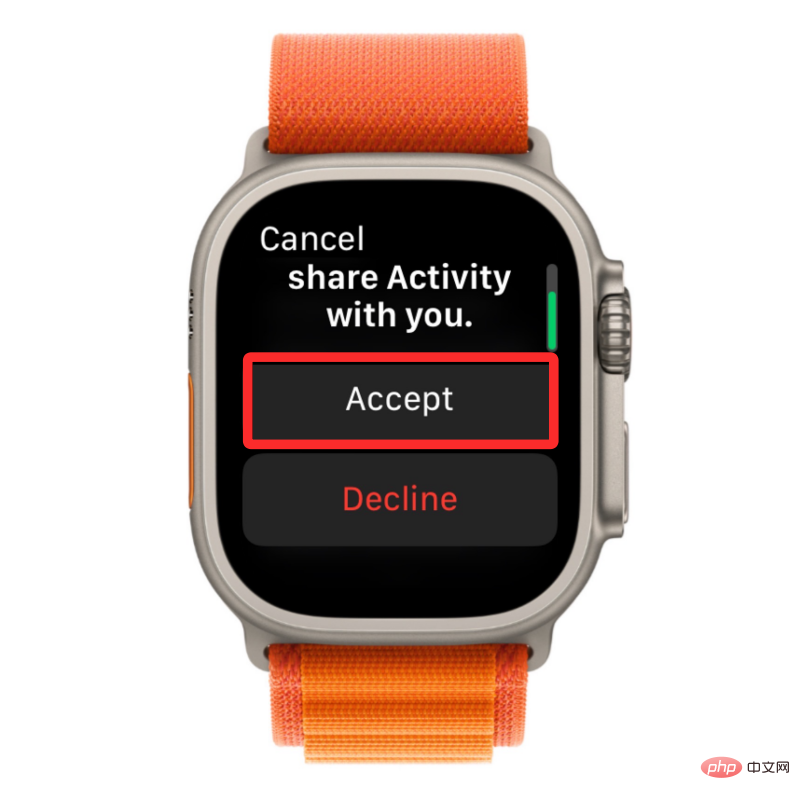

Auf dem iPhone

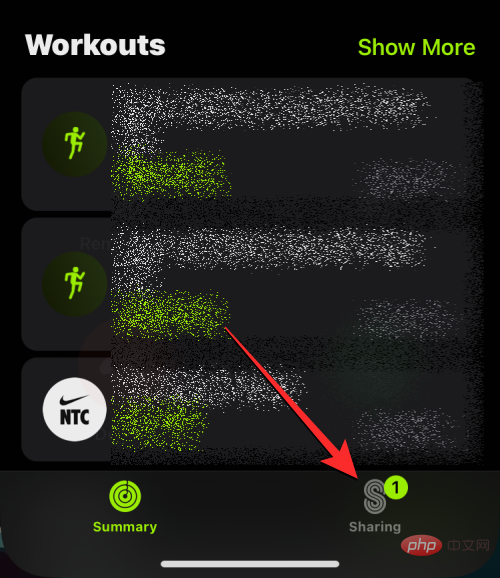
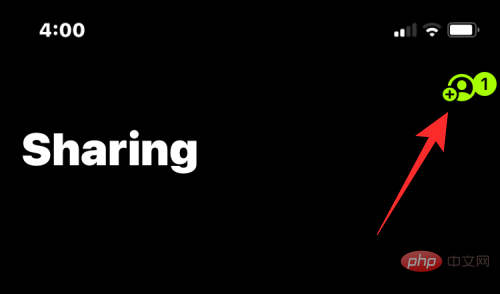
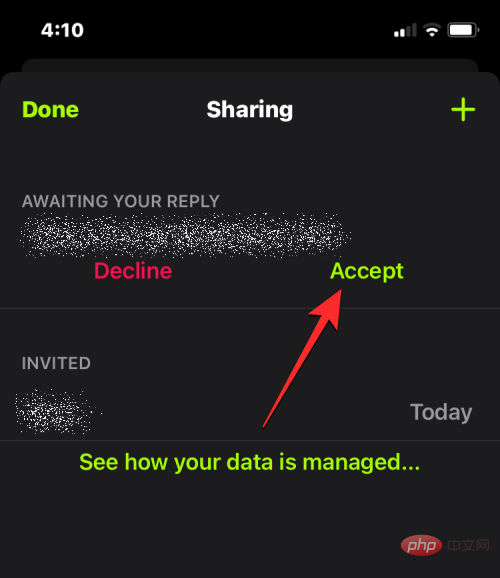
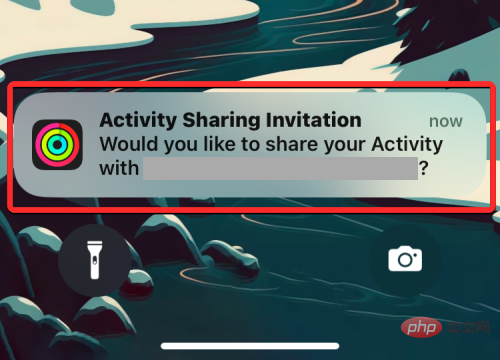
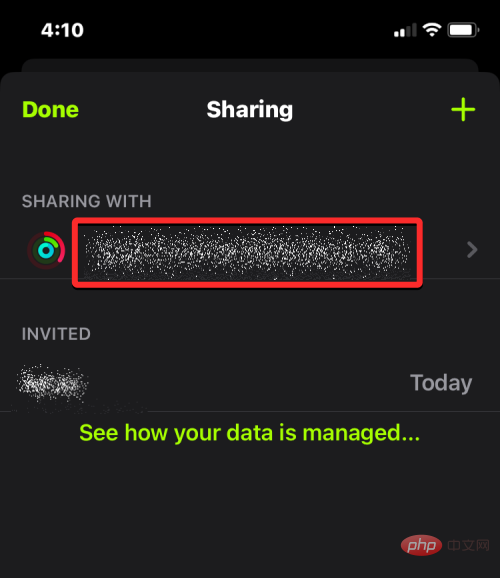




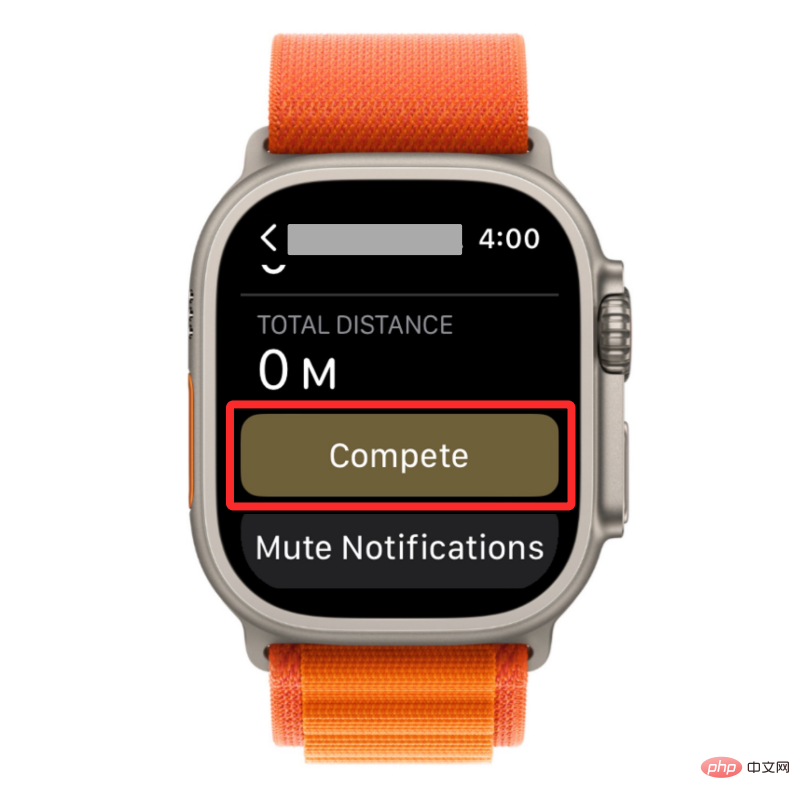
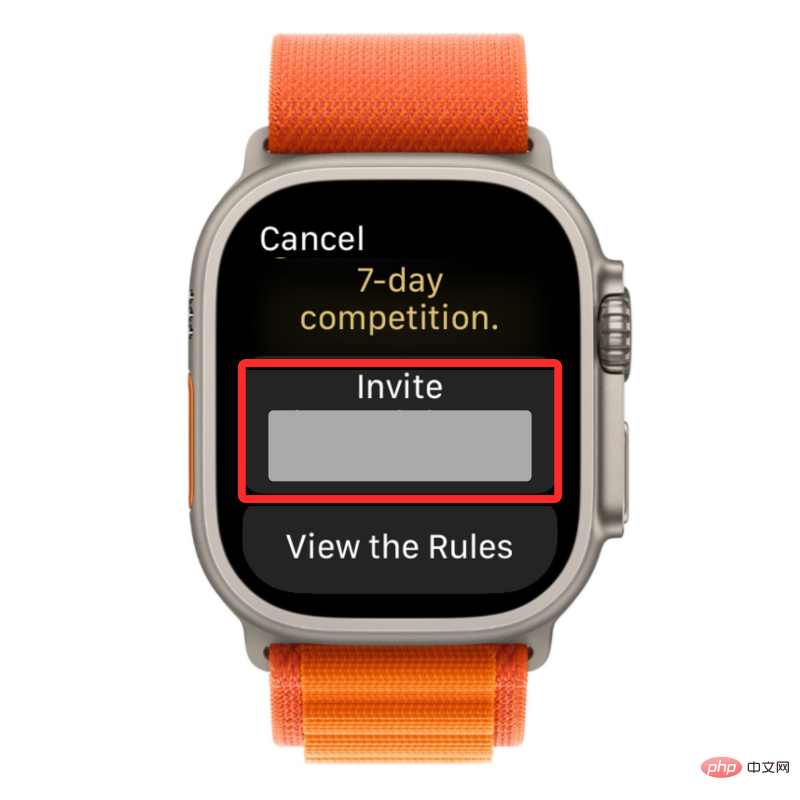 Wenn Sie anfangen, gegen jemanden zu spielen, erhalten Sie einen Punkt für jeden Prozentsatz, den Sie täglich Ihrem Ring hinzufügen. Sie können bis zu 600 Punkte pro Tag sammeln, und wenn Sie dieses Ziel die ganze Woche über erreichen, erhalten Sie bis zu 4.200 Punkte.
Wenn Sie anfangen, gegen jemanden zu spielen, erhalten Sie einen Punkt für jeden Prozentsatz, den Sie täglich Ihrem Ring hinzufügen. Sie können bis zu 600 Punkte pro Tag sammeln, und wenn Sie dieses Ziel die ganze Woche über erreichen, erhalten Sie bis zu 4.200 Punkte.  Zu Beginn des Rennens erhalten Sie regelmäßig Erinnerungen, ob Sie vor oder hinter Ihren Konkurrenten liegen. Wer am Ende der Woche die meisten Punkte erzielt, gewinnt das Ziel.
Zu Beginn des Rennens erhalten Sie regelmäßig Erinnerungen, ob Sie vor oder hinter Ihren Konkurrenten liegen. Wer am Ende der Woche die meisten Punkte erzielt, gewinnt das Ziel. Um die Aktivitäten einer Person auf Ihrem iPhone zu sehen, öffnen Sie die
Fitness Klicken Sie in Fitness auf die Registerkarte „
Klicken Sie in Fitness auf die Registerkarte „ Wenn der Freigabebildschirm geladen wird, wird auf dem Bildschirm ein datumsbasierter Abschnitt angezeigt, in dem Sie Ihre Veranstaltungsdetails und die Personen finden, mit denen Sie die Veranstaltung geteilt haben. Wenn Sie den aktuellen Aktivitätsfortschritt einer Person sehen möchten, klicken Sie unter dem heutigen Datum auf den Namen oder die Kontaktinformationen einer Person. Um die vergangenen Aktivitätsdaten einer Person anzuzeigen, scrollen Sie zu einem früheren Datum und klicken Sie auf einen bevorzugten Kontakt.
Wenn der Freigabebildschirm geladen wird, wird auf dem Bildschirm ein datumsbasierter Abschnitt angezeigt, in dem Sie Ihre Veranstaltungsdetails und die Personen finden, mit denen Sie die Veranstaltung geteilt haben. Wenn Sie den aktuellen Aktivitätsfortschritt einer Person sehen möchten, klicken Sie unter dem heutigen Datum auf den Namen oder die Kontaktinformationen einer Person. Um die vergangenen Aktivitätsdaten einer Person anzuzeigen, scrollen Sie zu einem früheren Datum und klicken Sie auf einen bevorzugten Kontakt.  Auf dem nächsten Bildschirm sehen Sie oben den Aktivitätsring der Person, gefolgt von detaillierten Fitnessfortschritten für den ausgewählten Tag. In diesem Abschnitt werden ihre Bewegungs-, Trainings- und Stehfortschritte im Verhältnis zu ihren Zielen sowie die Gesamtzahl der Schritte und die Distanz angezeigt, die sie am ausgewählten Tag zurückgelegt haben.
Auf dem nächsten Bildschirm sehen Sie oben den Aktivitätsring der Person, gefolgt von detaillierten Fitnessfortschritten für den ausgewählten Tag. In diesem Abschnitt werden ihre Bewegungs-, Trainings- und Stehfortschritte im Verhältnis zu ihren Zielen sowie die Gesamtzahl der Schritte und die Distanz angezeigt, die sie am ausgewählten Tag zurückgelegt haben. 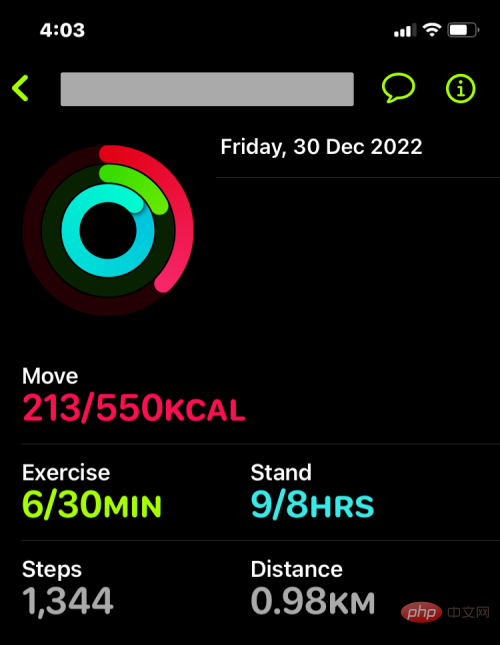 Sie können auch einen wöchentlichen Wettbewerb mit dieser Person starten, indem Sie auf
Sie können auch einen wöchentlichen Wettbewerb mit dieser Person starten, indem Sie auf 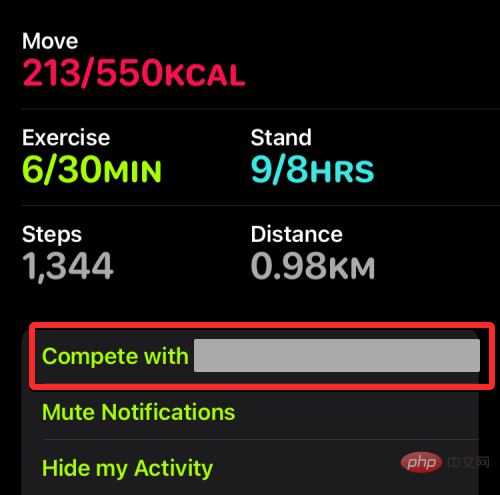 Klicken Sie in der nächsten Eingabeaufforderung auf
Klicken Sie in der nächsten Eingabeaufforderung auf 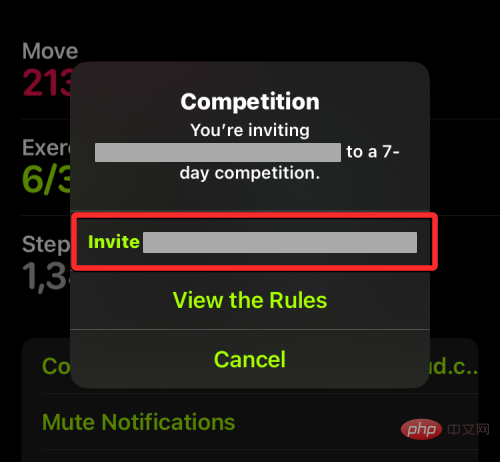
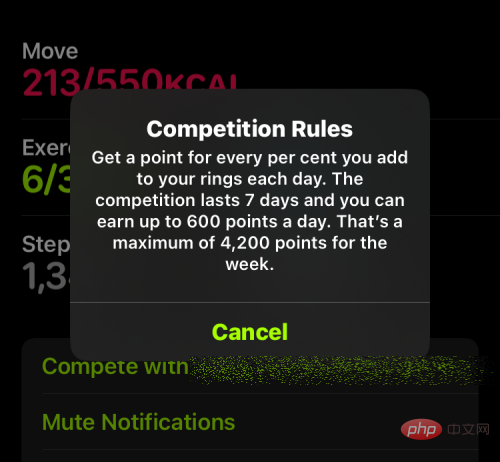 So verbergen Sie Ihre Aktivität vor jemandem
So verbergen Sie Ihre Aktivität vor jemandemAuf der Apple Watch
 Wenn die Aktivitäts-App geöffnet wird, wischen Sie von rechts nach links, um zum Teilen-Bildschirm zu gelangen.
Wenn die Aktivitäts-App geöffnet wird, wischen Sie von rechts nach links, um zum Teilen-Bildschirm zu gelangen.  Klicken Sie in der Liste der Kontakte, mit denen Sie die Veranstaltung geteilt haben, auf den Kontakt, vor dem Sie die Veranstaltung verbergen möchten.
Klicken Sie in der Liste der Kontakte, mit denen Sie die Veranstaltung geteilt haben, auf den Kontakt, vor dem Sie die Veranstaltung verbergen möchten.  Wenn die Aktivität der Person auf dem nächsten Bildschirm angezeigt wird, scrollen Sie nach unten und klicken Sie auf
Wenn die Aktivität der Person auf dem nächsten Bildschirm angezeigt wird, scrollen Sie nach unten und klicken Sie auf 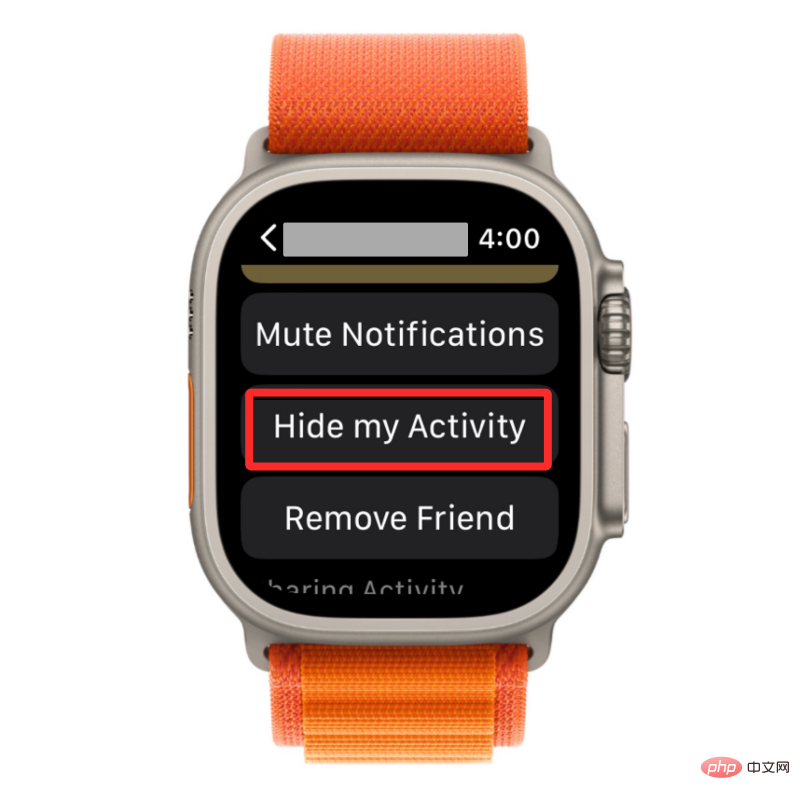 Diese Person wird Ihren Aktivitätsfortschritt nicht mehr sehen. Wenn Sie Ihre Aktivität zu irgendeinem Zeitpunkt erneut mit dieser Person teilen möchten, tippen Sie im Aktivitätsbildschirm des Kontakts auf
Diese Person wird Ihren Aktivitätsfortschritt nicht mehr sehen. Wenn Sie Ihre Aktivität zu irgendeinem Zeitpunkt erneut mit dieser Person teilen möchten, tippen Sie im Aktivitätsbildschirm des Kontakts auf 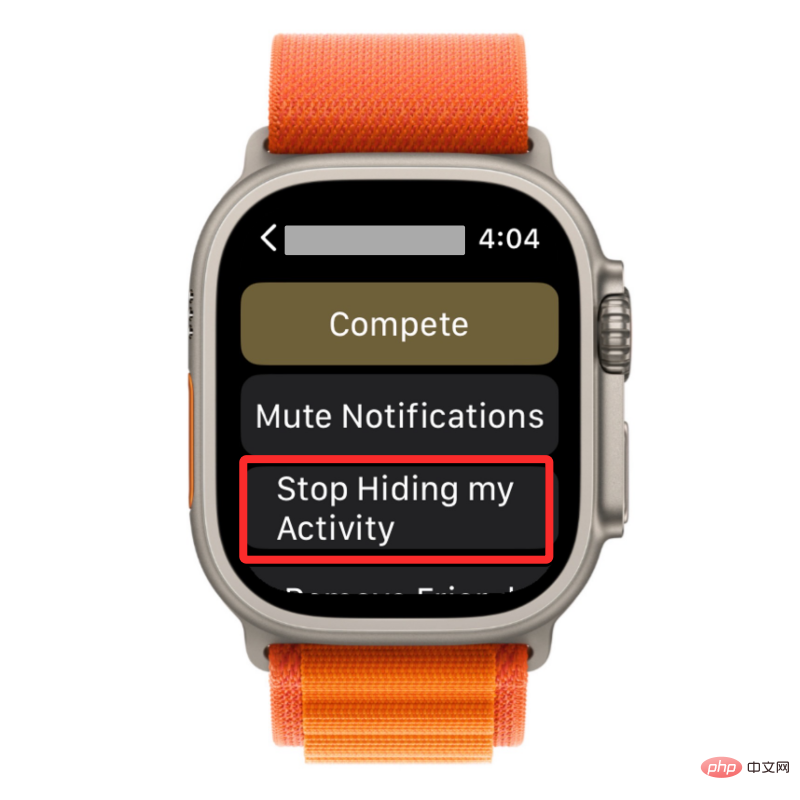
 Sie erhalten keine Aktivitätsbenachrichtigungen mehr von diesem Kontakt auf Ihrer Uhr, es sei denn, Sie heben die Stummschaltung der Benachrichtigungen von ihm auf.
Sie erhalten keine Aktivitätsbenachrichtigungen mehr von diesem Kontakt auf Ihrer Uhr, es sei denn, Sie heben die Stummschaltung der Benachrichtigungen von ihm auf. Um Ihren Aktivitätsfortschritt vor anderen zu verbergen, öffnen Sie die
Fitness-App auf iOS.  Klicken Sie in Fitness auf die Registerkarte „
Klicken Sie in Fitness auf die Registerkarte „ Wenn der Freigabebildschirm geladen wird, tippen Sie im Abschnitt mit den aktuellen oder vorherigen Daten auf den Kontakt, vor dem Sie Ihre Aktivität verbergen möchten.
Wenn der Freigabebildschirm geladen wird, tippen Sie im Abschnitt mit den aktuellen oder vorherigen Daten auf den Kontakt, vor dem Sie Ihre Aktivität verbergen möchten.  Wählen Sie im nächsten Bildschirm unten
Wählen Sie im nächsten Bildschirm unten 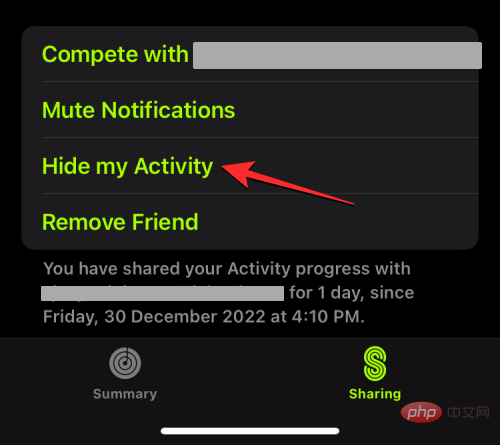 Diese Person wird Ihren Aktivitätsfortschritt nicht mehr sehen. Wenn Sie zu irgendeinem Zeitpunkt damit beginnen möchten, Ihre Aktivität erneut mit dieser Person zu teilen, klicken Sie im Aktivitätsbildschirm des Kontakts auf
Diese Person wird Ihren Aktivitätsfortschritt nicht mehr sehen. Wenn Sie zu irgendeinem Zeitpunkt damit beginnen möchten, Ihre Aktivität erneut mit dieser Person zu teilen, klicken Sie im Aktivitätsbildschirm des Kontakts auf 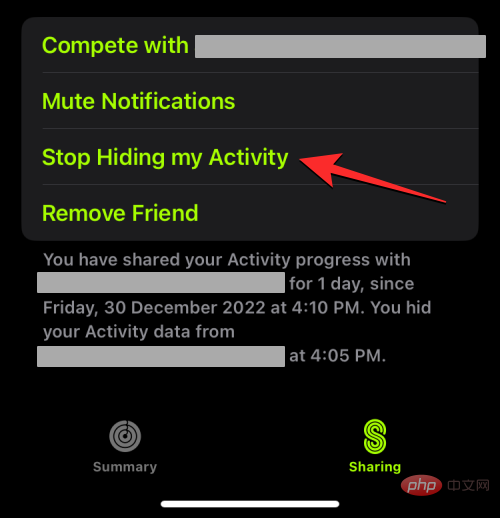 HINWEIS
HINWEIS
: Wenn Sie ein einwöchiges Match mit dieser Person starten, wird Ihre Aktivität nicht mehr vor Ihren Kontakten verborgen. Wenn Sie die Aktivitätsbenachrichtigungen einer Person ausblenden möchten, können Sie sie stattdessen stumm schalten. Gehen Sie dazu in der Fitness-App auf Ihrem iPhone zum Aktivitätsbildschirm des Kontakts und tippen Sie auf „Benachrichtigungen stummschalten“. 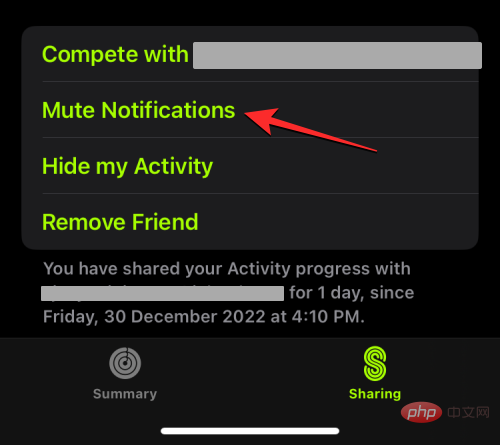 So entfernen Sie jemanden aus der Aktivitätsfreigabe
So entfernen Sie jemanden aus der Aktivitätsfreigabe Auf der Apple Watch
auf der Apple Watch und wählen Sie die App „
Aktivitäten

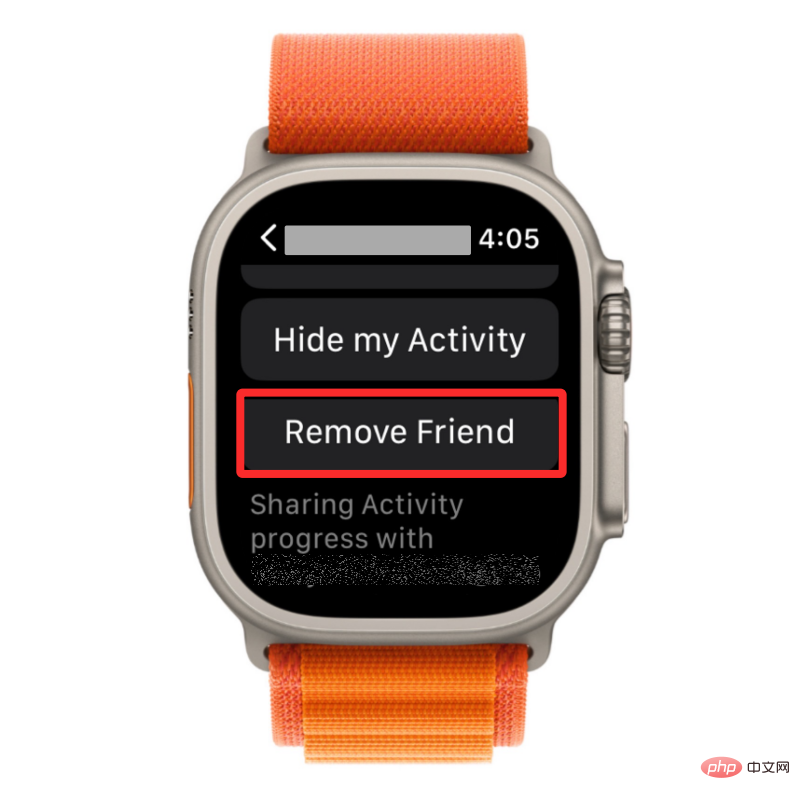
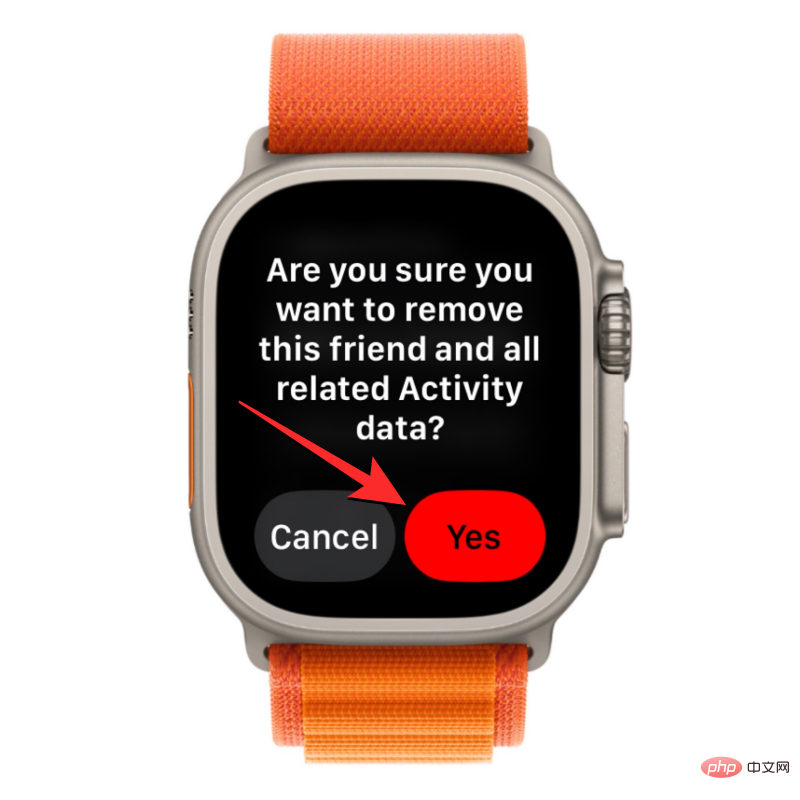
Auf dem iPhone



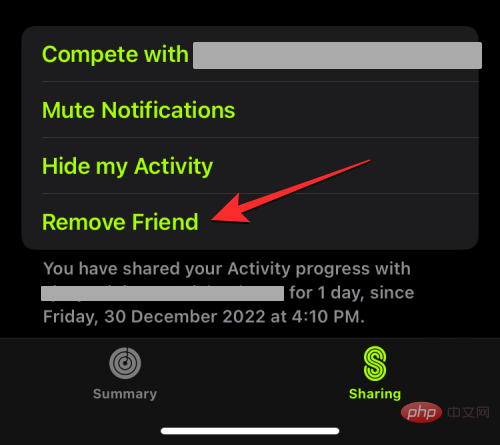
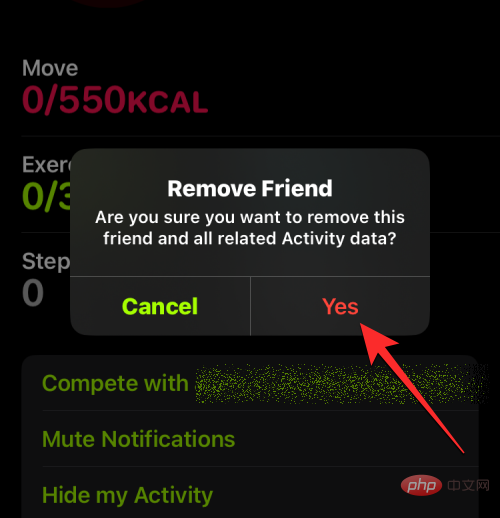
Fitness-Sharing funktioniert nicht. Wie kann ich es lösen?
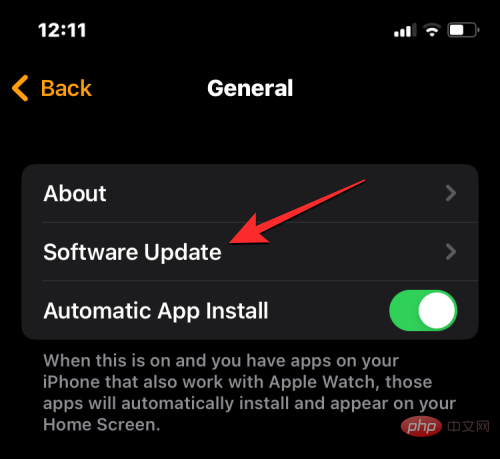
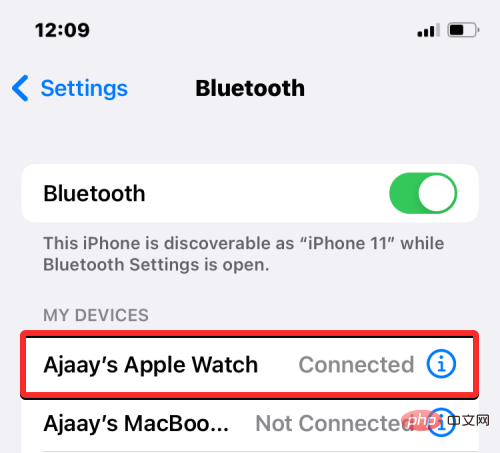
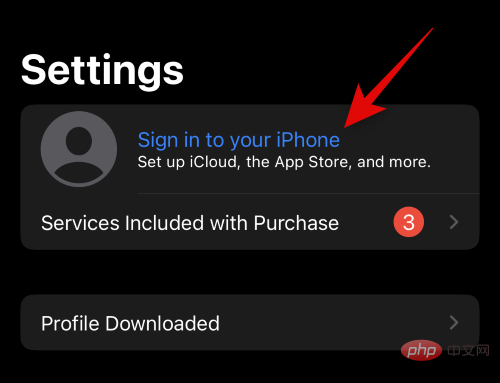
Das obige ist der detaillierte Inhalt vonTeilen Sie Ihre Trainingseinheiten auf der Apple Watch: Eine Schritt-für-Schritt-Anleitung. Für weitere Informationen folgen Sie bitte anderen verwandten Artikeln auf der PHP chinesischen Website!
 Was bedeutet Apple LTE-Netzwerk?
Was bedeutet Apple LTE-Netzwerk?
 Die Rolle des „Bitte nicht stören'-Modus von Apple
Die Rolle des „Bitte nicht stören'-Modus von Apple
 So lösen Sie das Problem, dass Apple nicht mehr als 200 Dateien herunterladen kann
So lösen Sie das Problem, dass Apple nicht mehr als 200 Dateien herunterladen kann
 Was tun, wenn die PHP-Deserialisierung fehlschlägt?
Was tun, wenn die PHP-Deserialisierung fehlschlägt?
 So zeigen Sie gespeicherte Prozeduren in MySQL an
So zeigen Sie gespeicherte Prozeduren in MySQL an
 Detaillierte Erklärung des Nohup-Befehls
Detaillierte Erklärung des Nohup-Befehls
 Verwendung der setproperty-Funktion
Verwendung der setproperty-Funktion
 Prinzip der bidirektionalen Datenbindung
Prinzip der bidirektionalen Datenbindung




